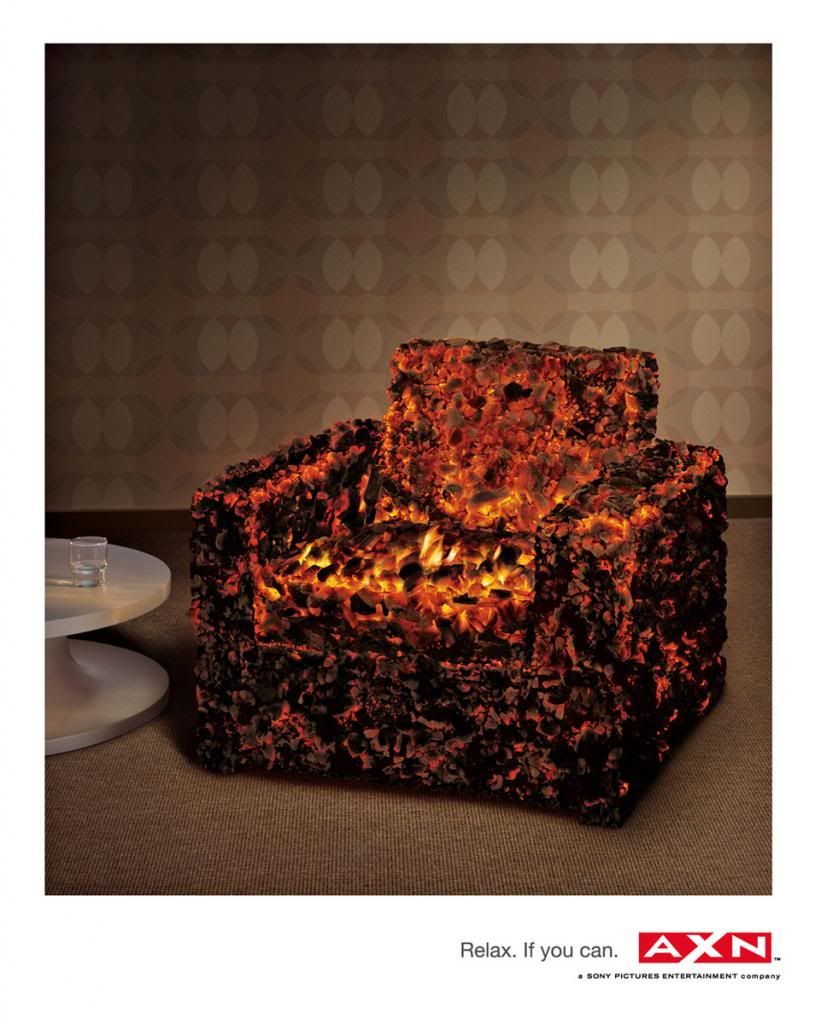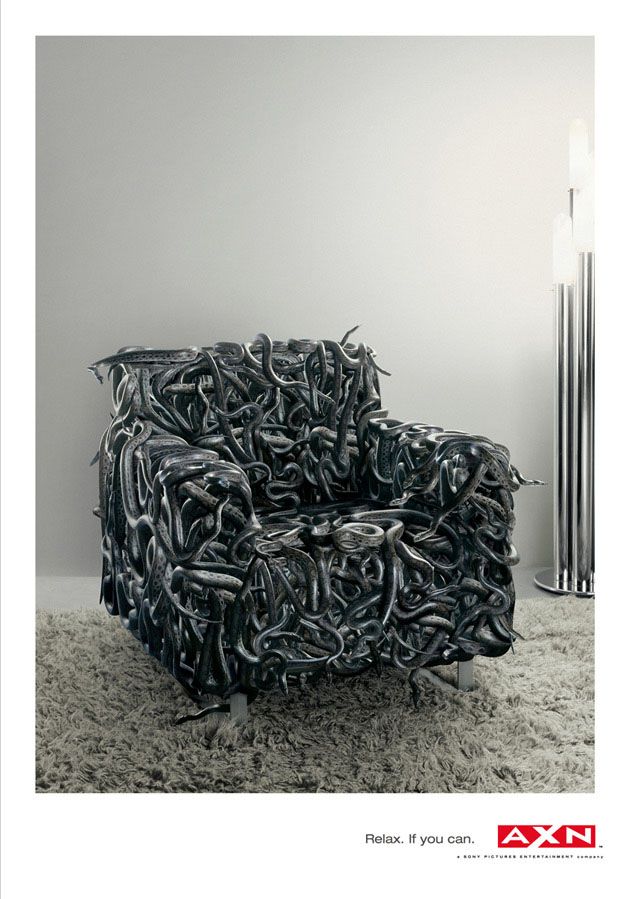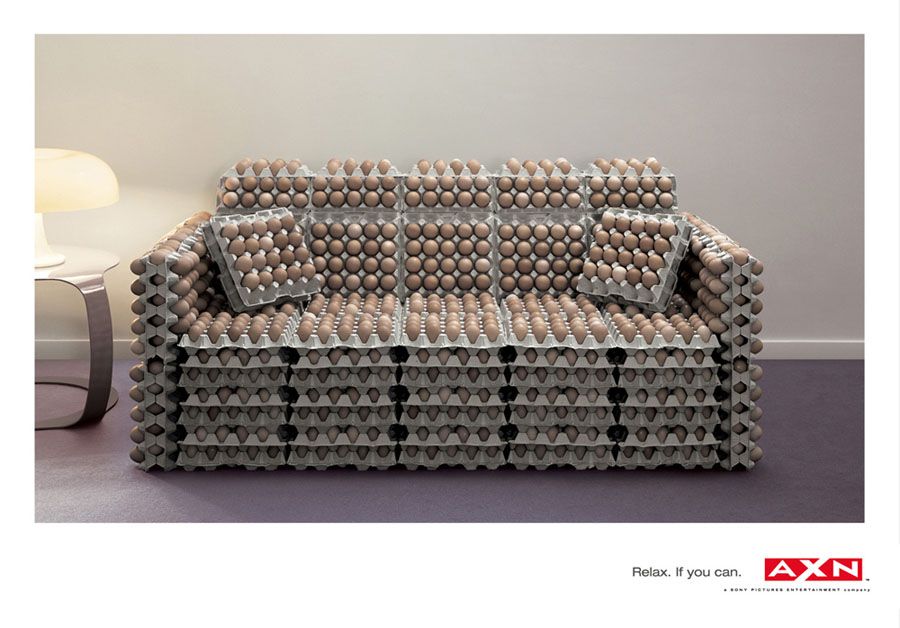oleh ABHISHEK BHATNAGAR pada JANUARI 27, 2012
sumber: http://www.troublefixers.com/solved-cannot-change-desktop-background-wallpaper-in-windows-7-all-versions/
Beberapa kawan-kawan menghadapi masalah ini dalam pelbagai versi windows 7 termasuk Ultimate, Premium, di mana pengguna dibenarkan untuk menukar wallpaper desktop bila-bila masa supaya ia tidak adalah windows 7 starter dan versi asas yang tidak membenarkan pengguna untuk menukar tema windows 7 dan latar belakang desktop tetapi terdapat cara-cara untuk melakukan kedua-duanya, jika anda ingin tahu baca panduan kami di sini dan di sini .
Seperti yang dilaporkan tentang masalah ini oleh pengguna yang berbeza berikutan perkara yang berlaku dalam kebanyakan kes.
"Pada Windows 7, apabila anda cuba untuk menukar latar belakang desktop anda dengan mengklik Control Panel> Appearance and Personalization dan kemudian Change desktop Background, kotak semak tidak dipilih apabila diklik dan butang Select all dan Clear all tidak berfungsi seperti yang diharapkan. Oleh itu, anda tidak boleh menukar latar belakang desktop."
atau dalam beberapa kes
"Pada Windows 7, apabila anda cuba ke kanan klik gambar dan kemudian Set as desktop background, anda menerima mesej ralat berikut: This image can’t be set as wallpaper. An internal error occurred."
atau dalam beberapa kes
"Dalam Windows 7, anda melihat latar belakang hitam walaupun anda menukar gambar latar belakang anda."
atau dalam beberapa kes
"Dalam Windows 7, ciri tayangan gambar untuk latar belakang desktop tidak bekerja dari masa yang tertentu walaupun ia berfungsi dengan baik sebelum ini."
Semua senario di atas menunjukkan beberapa kerosakan fail tema Windows 7 atau beberapa kesalahan dalam registry yang mungkin rosak disebabkan oleh sebab-sebab berikut yang disenaraikan di bawah.
- Terdapat aplikasi pihak ketiga seperti Display Manager dari Samsung. (resolution, uninstall)
- Tetapan latar belakang dalam power options dilumpuhkan
- salah periksa pilihan The Remove background images (Control Panel> Ease of Access> Ease of Access Center> Make the computer easier to see)
- Dasar domain melumpuhkan latar belakang yang berubah-ubah
- Kerosakan TranscodedWallpaper.jpg dalam C:\\windows\web\wallpaper
- Anda menggunakan Windows 7 Starter atau Windows 7 Home Basic; versi Windows 7 tidak menyokong menukar gambar latar belakang desktop
Cara 1: Windows tidak serasi Tema Program BerkaitanSesetengah aplikasi yang membantu menguruskan tetapan paparan boleh menyebabkan isu-isu keserasian dengan menetapkan gambar latar belakang, memaparkan Aero glass dan lain-lain fungsi Windows. Sebagai cubaan, lumpuhkan atau memadam mana-mana aplikasi pengurusan paparan yang dipasang pada komputer anda.
Cara 2: Periksa tetapan latar belakang dalam pilihan Kuasa
Pilihannya boleh didapati dalam tetapan Power Options yang akan memberhentikan tayangan gambar latar belakang, ikuti langkah-langkah di bawah untuk memeriksa tetapan latar belakang anda dalam pilihan kuasa:
Cara 2: Periksa tetapan latar belakang dalam pilihan Kuasa
Pilihannya boleh didapati dalam tetapan Power Options yang akan memberhentikan tayangan gambar latar belakang, ikuti langkah-langkah di bawah untuk memeriksa tetapan latar belakang anda dalam pilihan kuasa:
- Klik Start dan taipkan Power Options dalam kotak Search dan kemudian klik Power Options dari senarai
- Pilih tetingkap Select a power plan, klik Change plan settings sebelah Power Plan yang anda sedang pilih
- Klik Change advanced power settings dan kemudian klik untuk mengembangkan pilihan Desktop background settings.
- Klik untuk mengembangkan Slide show dan pastikan pilihan Plugged in: ditetapkan untuk Available
- Klik OK dan kemudian menutup tetingkap Edit plan
Pilihan boleh didapati di tetapan Ease of Access yang akan membuang imej latar belakang, ikut langkah-langkah di bawah untuk memeriksa tetapan latar belakang anda dalam pilihan kuasa:
- Klik Start> Control panel> Ease of Access dan kemudian klik Ease of Access Center
- Bawah Explore all settings klik Make the computer easier to see
- Pastikan bahawa pilihan untuk Remove background images tidak bertanda
- Klik OK 2 kali dan kemudian menutup tetingkap Ease of Access Center
Jika fail TranscodedWallpaper.jpg telah rosak, anda mungkin tidak dapat untuk menukar gambar latar belakang desktop, memotong fail ini boleh membetulkan isu ini dan membolehkan anda untuk menukar gambar latar belakang, ikut langkah-langkah di bawah untuk memadam fail TranscodedWallpaper.jpg:
- Salin teks berikut, dan kemudian klik Start dan lepas teks ke dalam kotak carian dan klik Enter ada papan kekunci:
- Klik kanan fail yang dinamakan TranscodedWallpaper.jpg dan kemudian klik Rename
- Namakan semula fail ke TranscodedWallpaper.old, (ubah jpg kepada old) dan kemudian klik Yes apabila digesa
- Klik 2 kali slideshow.ini. akan terbuka dengan Notepad. Pilih semua teks dalam slideshow.ini jika ada wujud dan tekan Delete pada papan kekunci, dan kemudian klik File dan Save untuk menyimpan perubahan.
- Tutup Notepad dan menutup tetingkap Windows Explorer dan cari gambar yang akan ditetapkan sebagai imej latar belakang
- Cuba untuk memohon gambar latar belakang lagi.
Jika anda menyertai domain, pentadbir domain anda mungkin telah dilumpuhkan menukar latar belakang desktop, ikuti langkah-langkah di bawah untuk memeriksa dasar latar belakang desktop:
- Klik Start dan taip group policy dalam kotak Search dan kemudian klik Edit Group Policy dari senarai
- Klik untuk mengembangkan struktur Group Policy berikut: User Configuration> Administrative Templates> Desktop> dan klik dua kali Desktop WallpaperSelect. (Nota: Jika Polisi diaktifkan dan bersedia untuk imej tertentu, pengguna tidak boleh menukar latar belakang. Jika pilihan diaktifkan dan imej tidak boleh didapati, tiada imej latar belakang dipaparkan.)
- Pilih Not Configured untuk membolehkan perubahan latar belakang desktop
Jika tiada kaedah di atas berfungsi untuk anda, Anda masih boleh menetapkan ia dengan melakukan beberapa perubahan dalam windows registry, mengikuti panduan untuk mengetahui lebih lanjut atau merujuk kepada capaian ini pada portal microsoft answers untuk Windows di mana anda boleh mendapatkan lebih banyak penyelesaian.
--------------------------------------------------------------------------------------
ciliboh: hati-hati dan patuh pada turutan langkah supaya tidak menimbulkan masalah lain pada Windows anda.... SELAMAT MENCUBA!
ciliboh: hati-hati dan patuh pada turutan langkah supaya tidak menimbulkan masalah lain pada Windows anda.... SELAMAT MENCUBA!